Zinot, kā pieteikties savā PLDT maršrutētājā, jums sniegs daudz iespēju pārvaldīt jūsu bezvadu mājas tīklu. Jūs varat iespējot un atspējot savu WiFi, iestatīt pielāgotu tīkla nosaukumu un bezvadu paroli, bloķēt lietotājus no tīkla vai iestatīt porta pārsūtīšanu vai iespējot vecāku vadības ierīces.
Ir daudz citu iespēju modificēt, taču šajā rakstā mēs koncentrēsimies uz PLDT administratora pieteikšanos un ieteicamajām pamata drošības izmaiņām, kuras varat piemērot. Tie padarīs jūsu mājas tīklu drošu no neatļautas piekļuves.
Īss kontūra
Šajā rakstā tiks paskaidrots, kā piekļūt PLDT maršrutētāja administratora informācijas panelim, izmantojot noklusējuma IP adresi un noklusējuma lietotājvārdu un paroli.
Lūdzu, ņemiet vērā, ka, ja esat mainījis kādu no šiem iepriekš, jums būs jāizmanto jaunie, vai arī pieteikšanās process neizdosies.
Mēs arī izskaidrosim, kā mainīt noklusējuma PLDT tīkla nosaukumu un bezvadu paroli.
Tātad, sāksim!
Ko tev vajag:
- PlDT maršrutētājs
- Viedtālrunis, planšetdators vai dators
- Piekļuve tīklam, izmantojot wifi vai vadu savienojumu
- Noklusējuma PLDT maršrutētāja IP, lietotājvārds un parole
Vai ir svarīgi zināt PLDT administratora pieteikšanās soļus?
Nu, atbilde uz šo jautājumu ir jā. Ir diezgan svarīgi zināt, kā piekļūt PLDT maršrutētāja administratora informācijas panelim un veikt vēlamās izmaiņas, ja vēlaties labi pārvaldīt un nodrošināt mājas tīklu.
Mēs visi apzināmies, cik ļoti mēs šodien esam atkarīgi no interneta, tāpēc visi savienojuma pārtraukumi var būt patiesi stresaini. Tas ir iemesls, kāpēc jums jāveic dažas darbības un jānostiprina tīkls, jānovērš neatļauta piekļuve un lietošana vai vienkārši jāveic daži pamata problēmu novēršana no administratora informācijas paneļa.
Dažas no pamata izmaiņām, kas jums jāveic, lai nodrošinātu tīklu, maina PLDT maršrutētāja administratora paroli, kā arī noklusējuma tīkla nosaukumu un bezvadu paroli. Faktiski ļoti ieteicams reizi mēnesī mainīt WiFi paroli .
Ieteicamā lasīšana:
- PLDT maršrutētāja los mirgo sarkanā krāsā: vienkāršs ceļvedis
- Kā savienot maršrutētāju ar PLDT fibr modemu?
- Kā savienot ADSL modemu ar Wi-Fi maršrutētāju?
PLDT administratora pieteikšanās soli pa solim
Ja jums ir viss, ko esam pieminējuši sadaļā, kas jums nepieciešama, nav problēmu ar pieteikšanās procesu. Patiesībā viss tiks pabeigts diezgan ātri.
1. solis: savienojiet ierīci tīklam
Šis solis ir būtisks, ja vēlaties piekļūt PLDT maršrutētāja administratora informācijas panelim. Tikai ierīces, kas ir savienotas ar tīklu, var piekļūt maršrutētāja iestatījumiem .
Tāpēc savienojiet ierīci tīklam, izmantojot WiFi paroli, vai, ja jūs izmantojat datoru vai klēpjdatoru, varat tos savienot ar maršrutētāju, izmantojot tīkla kabeli.
Kad jūs to darāt, turpiniet ar nākamo soli.
2. solis: palaidiet ierīcē tīmekļa pārlūku
Parasti mēs piekļūstam maršrutētāja administratora informācijas panelim no tīmekļa pārlūka. Ir svarīgi zināt, ka mēs neapmeklējam dzīvu vietni, tāpēc strādājošs interneta savienojums nav nepieciešams. Vienkārši palaidiet pārlūkprogrammu, kas jums ir ierīcē, un pārejiet uz nākamo soli.
3. solis: Ievadiet PLDT maršrutētāja IP URL joslā
PLDT maršrutētājs Izmantojiet šādas IP adreses kā noklusējuma: 192.168.1.1 vai 192.168.15.1
Ja neesat pārliecināts, kurš no tiem ir pareizs, vienkārši ievadiet tos pārlūkprogrammu URL joslā un nospiediet pogu Enter (vai pieskarieties GO, ja izmantojat viedtālruni vai planšetdatoru). Pareizais IP atvērs PLDT maršrutētāja pieteikšanās lapu. No otras puses, jūs varat sekot šai rokasgrāmatai, kā atrast noklusējuma maršrutētāja IP .
4. solis: ievadiet PLDT administratora pieteikšanās informāciju
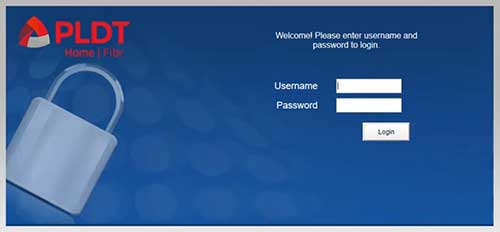
Kad parādīsies PLDT administratora pieteikšanās logs, jums tiks lūgts ievadīt lietotājvārdu un paroli. Jūs varat izmantot noklusējuma datus, ja jūs tos agrāk neesat mainījis vai izmantojat jaunos.
PLDT maršrutētāji Izmantojiet šādu noklusējuma lietotājvārdu un paroli:
- Noklusējuma lietotājvārds: administrators
- Noklusējuma parole: admin vai 1234
Ievadiet šo pieteikšanās informāciju attiecīgajos laukos un noklikšķiniet uz Pieteikšanās .
Lūdzu, ņemiet vērā, ka šī ir noklusējuma pieteikšanās informācija, un, ja tās tiks mainītas, pirms jūs vairs nevarēsit pieteikties ar tām. Vismaz ne līdz brīdim, kad atiestatāt maršrutētāju uz rūpnīcas iestatījumiem .
Svarīgi: lūdzu, neatiestatiet maršrutētāju uz rūpnīcas iestatījumiem, ja esat pārliecināts par noklusējuma pieteikšanās informāciju.
5. solis: tagad varat pārvaldīt tīkla iestatījumus
Tagad jums vajadzētu redzēt PLDT administratora informācijas paneli. Tur jūs varat pārvaldīt visus iepriekš minētos iestatījumus šajā rakstā. Vienkārši veltiet laiku un atrodiet, kas jūs interesē.
Rūpnīcas atiestatīšanas procesa laikā tiek izdzēstas visas maršrutētāja iestatījumu veiktās izmaiņas un tiek atjaunotas noklusējuma. Tas nozīmē, ka PLDT maršrutētājs būs jāiestata no nulles .
Viena izmaiņas, kas palielinās jūsu PLDT maršrutētāju un tīkla drošību
Šīs vienkāršās izmaiņas ir viegli īstenojamas, un tā ir diezgan efektīva, lai novērstu neatļautu piekļuvi jūsu tīklam.
Ja jūs pirmo reizi reģistrējaties maršrutētājā, jūs uzreiz redzēsit, kādas izmaiņas jums jāpiesakās, lai nodrošinātu tīklu. Tie ir: PLDT administratora paroles maiņa un tīkla nosaukumi un paroles 2,4 un 5GHz tīkliem .
Tomēr, ja šī lapa netiek parādīta, šeit ir īss skaidrojums, kā mainīt tīkla nosaukumu un paroli.
Mainiet PLDT SSID un WIFI paroli
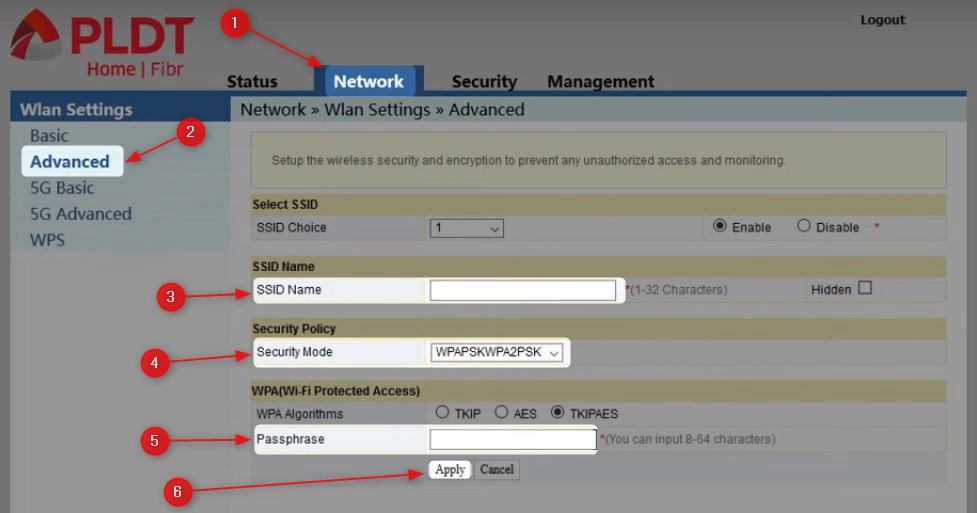
PLDT maršrutētājam ir noklusējuma SSID (tīkla nosaukums) un noklusējuma wifi paroli, ko var atrast uz uzlīmes maršrutētāja aizmugurē. Tas ir drošības risks, un tāpēc ieteicams nekavējoties mainīt šos noklusējuma iestatījumus.
Kamēr esat pieteicies administratora informācijas panelī, augšpusē horizontālā izvēlnē noklikšķiniet uz tīkla .
Pēc tam kreisajā pusē noklikšķiniet uz Advanced .
Lapā Papildu iestatījumi tiks atvērti, un tur jūs varat mainīt tīkla nosaukumu laukā SSID nosaukums .
Pēc tam nolaižamajā sarakstā Drošības režīmā atlasiet šo drošības veidu: WPAPSKWPA2PSK
Laukā Passprase ievadiet jauno, spēcīgo un unikālo bezvadu paroli.
Noklikšķiniet uz Lietot , lai saglabātu izmaiņas.
Atcerieties atjaunot savas ierīces ar jauno tīkla nosaukumu, izmantojot jauno bezvadu paroli.
Šīs izmaiņas var veikt arī 5 GHz tīklam. Vienkārši atlasiet 5G Advanced izvēlnē kreisajā pusē, nevis tikai progresēja , piemēram, iepriekš.
Galīgie vārdi
Ir viegli iemācīties pieteikties PLDT administratora panelī, un mēs ļoti iesakām izmantot ieteiktās izmaiņas, lai nodrošinātu tīklu . Jūs patiešām nevēlaties, lai kāds izmantotu jūsu joslas platumu un izjauktu tīkla iestatījumus, par to nezinot. Tāpēc veltiet laiku un nostipriniet savu tīklu. Vienmēr labāk būt drošam nekā žēl.
